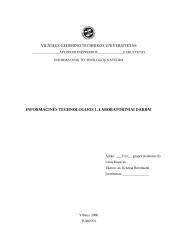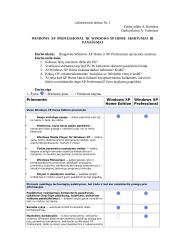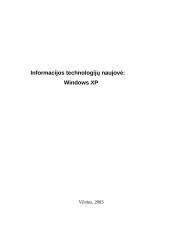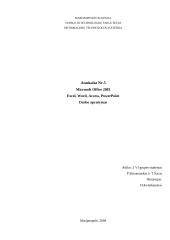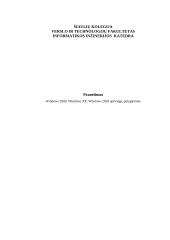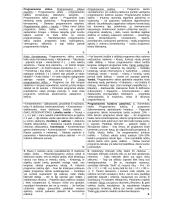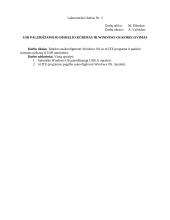Laboratoriniai darbai
Informacinės technologijos - Windows, Word ir Excel
1. Pakeisti ekrano darbinį foną Background.
2. Pakeiskite darbinio ekrano Active Desktop dizainą: spalvą, raštą, kt. Appearance.
3. Pažiūrėti, kokia nustatyta ekrano skiriamoji geba Screen area.
4. Pažiūrėti, koks nustatytas monitoriaus ekrano dažnis Display Properties->Advanced->Monitor->Refresh rate.
Pasirinkus Start -> Settings -> Control Panel -> Mouse savybių lange Pointers pasirinkti pelės tipą, t.y. kaip atrodys pelės žymeklis monitoriaus ekrane.
Pasirinkus Start-> Settings -> Control Panel -> Pointers Options savybių lange pasirinkti pelės žymeklio judėjomo greitį Pointer Speed, galime keisti pelės žymeklio judėjimo greitį ekrane.
Klaviatūros parametrai
Pasirinkus Start -> Settings -> Control Panel -> Keyboard , rasime klaviatūros parametrus, kuriuos galime pakeisti, pvz.: nustatyti ir pažiūrėti patikrinimo laukelyje kokia yra užlaikymo trukmė nuo klavišo nuspaudimo iki jo pakartojimo ir simbolio pakartojimo greitį.
Pažiūrėti, kokios yra naudojamos kalbos.
Informacija apie sistemą
Naudojantis Start->Programs->Accessories-> System Tools->System Information arba dešinį ant My Computer->Properties, arba dešinį ant My Computer->Manage galime sužinoti tokią informaciją apie sistemą:
1. Operacinės sistemos gamintojas, pavadinimas ir versija.
2. Aplikacijos (taikomosios programos).
3. Komponentai: multimedija, įrenginiai (Storage->Drivers).
4. Vietiniai vartotojai ir grupės (Local Users and Groups).
5. Kiek loginiuose diskuose (C:, D: ar kt.) yra laisvos ir užimtos vietos.
Failų rūšiavimas:
Rikiavimo tvarką galima nurodyti View meniu Arrange Icons komanda. Galimi išdėliojimo būdai:
Pagal disko raides, pagal rinkmenos arba aplanko vardą abėcėlės tvarka, pagal rinkmenų prievardį abėcėlės tvarka, pagal rinkmenų dydį, pagal pakeitimų datą, pagal laisvos vietos diskuose dydį, išdėlioti automatiškai.
Failų išdėstymas pagal Thumbnails savybę
Thumbnails – pateikiami elementų rėmeliai, kuriuose matomi sumažinti grafinių rinkmenų paveiksliukai.
Nuorodų Shortcuts kūrimas
Šaukinį darbalaukyje galima sukurti taip:
1. Surandamas dažnai diske naudojamas aplankas ar rinkmena, i kuriuos bus kuriamas šaukinys;
2. Dešiniuoju pelės klavišu pertempiame tą aplanką ar rinkmeną i darbalaukį;
3. parankiniame meniu pasirenkamew Create Shortcut(s) Here (čia sukurti šaukinį). Šaukinys atsiras darbalaukyje.
Paieška pagal duotus kriterijus
panaudojus START->Find arba Search, bei ten esančiomis komandomis, galime susirasti mums reikiamus failus, dokumentus ar bylas, nustatę atitinkamus parametrus, tokius kaip:
Kada failas buvo sukurtas, kiek atminties užima, bylų vardus, kuriuos sudaro keli...
Šį darbą sudaro 3868 žodžiai, tikrai rasi tai, ko ieškai!
- 1. OPERACINĖ SISTEMA MS WINDOWS 2003 3
- 1. 1. Naudojimasis kompiuteriu. Darbas MS WINDOWS aplinkoje 3
- 1.1.1. Windows parametrų valdymo sistema 3
- 1.1.2. Darbas su objektais. Windows Explorer ir darbas su katalogais 3
- 1.1.3. Darbas Internete 3
- 2. TEKSTO REDAKTORIUS MS WORD 2003 4
- 2.1. Parengti savo gyvenimo aprašymą (curriculum vitae) pagal pateiktą pavyzdį 4
- 2.2. Sutvarkyti pasirinktos temos tekstą pagal pateiktą pavyzdį ir reikalavimus 5
- 2.3. Darbas su lentelėmis, formulėmis ir formomis 5
- 2.3.1. Darbas su lentelėmis 5
- 2.3.2. Sukurti dokumentą-formą pagal pateiktą pavyzdį ir reikalavimus 6
- 2.3.3. Formulių rašymas 6
- 3. SKAIČIUOKLĖ MS EXCEL 2003 7
- 3.1. Užduotis. Sudaryti duomenų bazę pasinaudojus MS EXCEL programoje 7
- 3.2. Užduotis. Adresai, formulės ir funkcijos MS EXCEL programoje 7
- 3.2.1. Celės ir srities adresai 7
- 3.2.2. Formulės 7
- 3.2.3. Funkcijos 7
- 3.3. Užduotis. Grafikai ir jų modifikavimas MS EXCEL programoje 7
- 3.3.1. Diagramos tipas Column. Stulpelinis pasiskirstymas tarp „Užsakymo kaina su PVM“ ir „Prekės pavadinimas“ 8
- 3.3.2. Diagramos tipas Column. Stulpelinis pasiskirstymas tarp „Užsakymo kaina su PVM“, „Prekės pavadinimas“ ir „Vieneto kaina“ 8
- 3.2.3. Diagramos tipas Line 8
- 3.2.4. Diagramos tipas Bar 8
- 3.2.5. Diagramos tipas Pie 8
- 3.4. Užduotis. Komandos darbui su duomenimis, makrokomandos, sukiniai MS EXCEL 2003 programoje 8
- 3.4.1. Celės duomenų atskyrimas į kelis stulpelius 8
- 3.4.2. Tarpinis (grupinis) sumavimas Subtotals 8
- 3.4.3. Komandos Freeze Panes, Unfreeze Panes ir Split, Remove Split 8
- 3.4.4. Makrokomandos 8
- 3.4.4.1. Lapo formatavimas 8
- 3.4.4.2. Nustatyto teksto paieška ir keitimas 8
- 3.4.4.3. Skaičiavimai, naudojant makrokomandas 8
- 3.4.5. Sukiniai (PivotTable and PivotChart Report) 9
★ Klientai rekomenduoja
Šį rašto darbą rekomenduoja mūsų klientai. Ką tai reiškia?
Mūsų svetainėje pateikiama dešimtys tūkstančių skirtingų rašto darbų, kuriuos įkėlė daugybė moksleivių ir studentų su skirtingais gabumais. Būtent šis rašto darbas yra patikrintas specialistų ir rekomenduojamas kitų klientų, kurie po atsisiuntimo įvertino šį mokslo darbą teigiamai. Todėl galite būti tikri, kad šis pasirinkimas geriausias!
Norint atsisiųsti šį darbą spausk ☞ Peržiūrėti darbą mygtuką!
- Programų laboratorinis darbas
- 21 psl., (3868 ž.)
- Word failas 624 KB
- Lygis: Universitetinis
- ✅ Yra šaltiniai
Mūsų mokslo darbų bazėje yra daugybė įvairių mokslo darbų, todėl tikrai atrasi sau tinkamą!
Panašūs darbai
Privalumai
Atsisiuntei rašto darbą ir neradai jame reikalingos informacijos? Pakeisime jį kitu nemokamai.
Pirkdamas daugiau nei vieną darbą, nuo sekančių darbų gausi 25% nuolaidą.
Išsirink norimus rašto darbus ir gauk juos akimirksniu po sėkmingo apmokėjimo!
Atsiliepimai